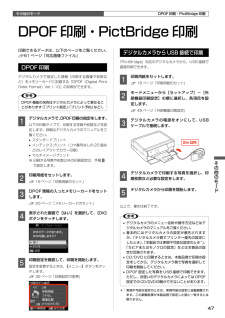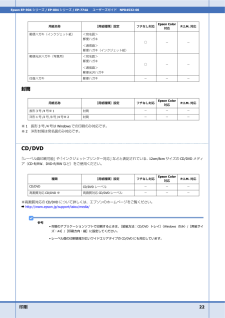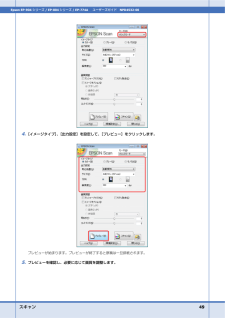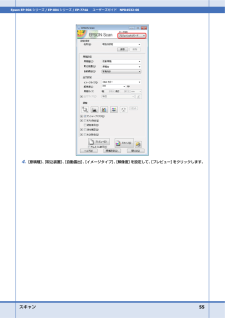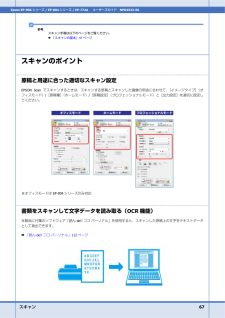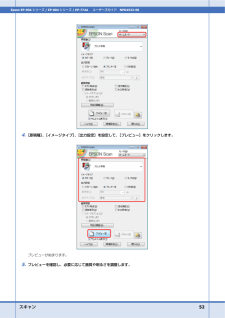Q&A
取扱説明書・マニュアル (文書検索対応分のみ)
"タイプ"3 件の検索結果
"タイプ"80 - 90 件目を表示
全般
質問者が納得そのUSBを挿してルータにするアダプタを導入しましょう.
例えば
http://www.planex.co.jp/product/router/mzk-mr150/
5084日前view64
全般
質問者が納得先に回答された方のとおり、背面給紙の機種なら問題は無いと思います。
EPSON のEP804Aは前面給紙のみで紙を選ぶ傾向が強く
バラエティ用紙やビジネス向けの名刺用紙が使えないことが不評だったので
現行機種はビジネスモデルの一部を除いたほとんどが背面給紙可能になりました。
http://www.epson.jp/products/colorio/printer/seihin/?model=multi
キヤノンの現行機種はA4機のほとんどが前面給紙のみになってしまい
iP2700とモバイルタイプのiP1
4565日前view47
ワイドエリアタイプ小顔・美白補正して印刷 (ナチュラルフェイス印刷)無地の印刷用紙(A4 普通紙)を使って写真背景の便箋を作成スキャンしてメモリーカードに保存赤目補正して印刷保存本製品の特長メモリーカードの写真を印刷するN30 ページ便利な印刷機能■ 手書き合成シートを使って印刷N 34 ページ■ いろいろなレイアウトで印刷N 36 ページ■ CD/DVD レーベルに印刷N 36 ページ■ 写真を補正して印刷N 33、37 ページ■ 写真背景の便箋を印刷N 40 ページスキャンするN38 ページ
47その他のモードその他のモード2m 以内デジタルカメラからUSB 接続で印刷「PictBridge」対応のデジタルカメラから、USB 接続で直接印刷できます。A 印刷用紙をセットします。N 16 ページ「印刷用紙のセット」B モードメニューから[セットアップ]-[外部機器印刷設定]の順に選択し、各項目を設定します。N 45 ページ「外部機器印刷設定」C デジタルカメラの電源をオンにして、USBケーブルで接続します。D デジタルカメラで印刷する写真を選択し、印刷枚数など必要な設定をします。E デジタルカメラから印刷を開始します。以上で、操作は終了です。L• デジタルカメラのメニュー名称や操作方法などはデジタルカメラのマニュアルをご覧ください。• 基本的にはデジタルカメラの設定が優先されますが、「デジタルカメラ側でプリンター優先の設定にしたとき」、「本製品では実現不可能な設定のとき*」、「セピアまたはモノクロの設定」などは本製品の設定が反映されます。• CD/DVD に印刷するときは、本製品側で印刷の設定をしてから、デジタルカメラ側で写真を選択して印刷を開始してください。• DPOF 設定した写真を USB 接...
写真の印刷モード(メモリーカードから印刷)36ワイドエリアタイプ① 【 】か【 】ボタンで配置する写真を表示② [写真を配置]を選択③ 【OK】ボタンで決定① 【 】か【 】ボタンで配置する写真を表示② [写真を配置]を選択③ 【OK】ボタンで決定CD/DVD レーベルに印刷メモリーカード内の写真を、レーベル面に印刷できます。A メモリーカードをセットして、操作パネルで[写真の印刷]モードを選択します。N 30 ページ「写真の印刷の基本操作」B [CD/DVD レーベルに印刷]を選択します。この後は、画面の説明に従って操作してください。L• 4 面レイアウトでは、写真の配置を指定できます。また、[空白を配置]を選択して【OK】ボタンをタッチすると、写真の代わりに空白を挿入できます。• 操作の中で CD/DVD レーベルの印刷範囲を設定する画面が表示されます。内径は最小 18mm まで、外径は最大 120mm まで設定可能ですが、設定値によっては CD/DVD やトレイが汚れるおそれがあります。お使いになる CD/DVD の印刷範囲内で設定してください。以上で、操作は終了です。いろいろなレイアウトの印刷いろいろ...
その他のモード38保存スキャンモードスキャンモードスキャンしてメモリーカードに保存写真や雑誌などの印刷物をスキャンしてデータ化し、メモリーカードやHDD、USBフラッシュメモリーに保存します。A 原稿とメモリーカードをセットして、操作パネルで[スキャン]モードを選択します。B [スキャンしてメモリーカードに保存]を選択します。メモリーカードの容量が大きいと、画面が表示されるまでに時間がかかることがあります。C スキャン設定を確認し、必要に応じて変更します。組み合わせによっては表示されない項目もあります。設定 内容保存形式[JPEG]・[PDF]スキャン範囲[A4]A4 サイズでスキャン[自動キリトリ]文字や画像のある部分のみスキャン[最大範囲]原稿台の範囲をすべてスキャン原稿タイプ[文字]・[写真]保存品位[速度優先]・[画質優先]文書の向き・とじ位置[縦・長辺とじ]・[縦・短辺とじ]・ [横・長辺とじ]・[横・短辺とじ]D 【スタート】ボタンをタッチして、スキャンを開始します。Lスキャン後のファイル容量の目安は以下の通りですが、画像によって大きく異なることがあります。L 判写真A4 文書速度優先約 200K...
印刷 22Epson EP-904シリーズ / EP-804 シリーズ / EP-774A ユーザーズガイド NPD4532-00封筒※1 長形3 号/4 号はWindows での印刷のみ対応です。※2 洋形封筒は宛名面のみ対応です。CD/DVD「レーベル面印刷可能」や「インクジェットプリンター対応」などと表記されている、12cm/8cmサイズのCD/DVD メディア(CD-R/RW、DVD-R/RWなど)をご使用ください。※高画質対応のCD/DVDについて詳しくは、エプソンのホームページをご覧ください。& http://www.epson.jp/support/taiou/media/参考* 市販のアプリケーションソフトで印刷するときは、[給紙方法:CD/DVD トレイ](Windows のみ)/ [用紙サイズ:A4 ]/ [印刷方向:縦]に設定してください。* レーベル面の印刷領域が広いワイドエリアタイプのCD/DVD にも対応しています。郵便ハガキ(インクジェット紙) <宛名面>郵便ハガキ<通信面>郵便ハガキ(インクジェット紙)○--郵便光沢ハガキ(写真用) <宛名面>郵便ハガキ<通信面>郵便光...
61付録この範囲でお使いください。製品の仕様とご注意総合仕様ノズル配列黒インク:180 ノズルカラー:180 ノズル× 5 色インク色ブラック・シアン・マゼンタ・イエロー・ライトシアン・ライトマゼンタ最高解像度 5760*× 1440dpi最小ドットサイズ 1.5pl(ピコリットル)インターフェイスHi-Speed USB × 2(PC 接続用・外部記憶機器接続および PictBridge 用)・10BASE-T・100BASE-TX・IrDA(Ver.1.3 準拠、IrSimpleTM対応)定格電圧AC100V定格周波数50 ~ 60Hz定格電流0.7A消費電力コピー時:約 23W (ISO/IEC 24712 印刷パターンコピー)スリープモード時:約 4.5W電源オフ時:約 0.3W製品外形寸法(単位:mm)収納時:幅 445 ×奥行き 386 ×高さ 150使用時:幅 445 ×奥行き 582 ×高さ 150製品質量約 9.1kg(インクカートリッジ・電源コードを含まず)動作時の環境温度:10 ~ 35℃湿度:20 ~ 80%(非結露)保管時の環境温度:- 20 ~ 40℃湿度:5 ~ 85%(非結露)...
スキャン 49Epson EP-904シリーズ / EP-804 シリーズ / EP-774A ユーザーズガイド NPD4532-004.[イメージタイプ]、[出力設定]を設定して、[プレビュー]をクリックします。プレビューが始まります。プレビューが終了すると原稿は一旦排紙されます。5.プレビューを確認し、必要に応じて画質を調整します。
スキャン 55Epson EP-904シリーズ / EP-804 シリーズ / EP-774A ユーザーズガイド NPD4532-004.[原稿種]、 [取込装置]、 [自動露出]、 [イメージタイプ]、 [解像度]を設定して、[プレビュー]をクリックします。
スキャン 67Epson EP-904シリーズ / EP-804 シリーズ / EP-774A ユーザーズガイド NPD4532-00参考スキャン手順は以下のページをご覧ください。& 「スキャンの基本」47 ページスキャンのポイント原稿と用途に合った適切なスキャン設定EPSON Scan でスキャンするときは、スキャンする原稿とスキャンした画像の用途に合わせて、 [イメージタイプ](オフィスモード)/ [原稿種](ホームモード)/ [原稿設定](プロフェッショナルモード)と[出力設定]を適切に設定してください。※オフィスモードはEP-904シリーズのみ対応書類をスキャンして文字データを読み取る( OCR機能)本製品に付属のソフトウェア「読んde!!ココ パーソナル」を使用すると、スキャンした原稿上の文字をテキストデータとして抽出できます。& 「読んde!!ココ パーソナル」112ページ
スキャン 52Epson EP-904シリーズ / EP-804 シリーズ / EP-774A ユーザーズガイド NPD4532-004.[原稿種]、[イメージタイプ]、[出力設定]を設定して、[プレビュー]をクリックします。プレビューが始まります。5.プレビューを確認し、必要に応じて画質や明るさを調整します。
- 1